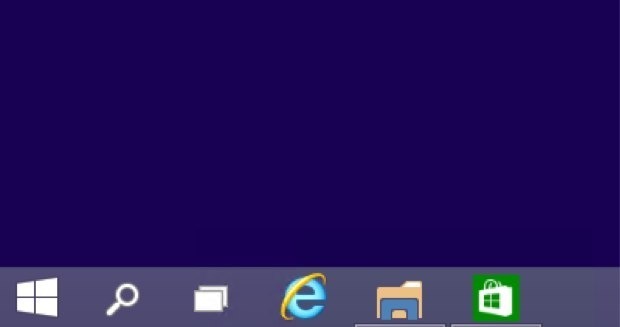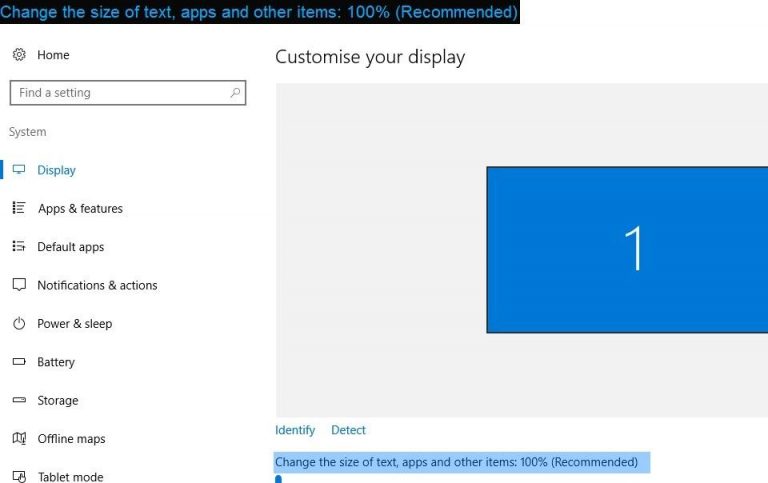Решено: «Расчет времени, необходимого для копирования файлов» занимает слишком много времени.

Копирование файлов с одного раздела на другой или с внешнего носителя в локальное хранилище должно быть легкой прогулкой. Однако даже самые простые из всех операций могут иногда оказаться сложной задачей. В некоторых отчетах пользователей Windows 10 указано, что экран » Рассчитайте время, необходимое для копирования файлов »На завершение требуется много времени или не будет завершено совсем. В этом случае они вынуждены отключить устройство или перезагрузить ПК, поскольку операцию нельзя отменить.
Чтобы решить эту проблему или хотя бы найти решение, мы рекомендуем вам выполнить следующие действия. Если Windows 10 требует много времени для простых вычислений, обязательно прокрутите список.
Как исправить зависание на экране «Расчет времени, необходимого для копирования файлов» в Windows 10
Подожди некоторое время
Проверьте наличие ошибок хранения
Временно отключить антивирус
Используйте альтернативы
1: Подождите некоторое время
Многие пользователи определяют время Windows как часть процесса копирования. Поэтому они соглашаются с тем, что эта операция замедляет процесс копирования, и хотят отключить его. Это не так, и вы не можете его отключить. Это просто стандартный расчет, и он приблизительный, а не точный. Фактически, то, что замедляет вычисление, – это сама копия. Например, очень большие фрагменты данных, множество файлов в другом формате или общие скорости чтения и записи носителя – вот что заставляет систему долго копировать.
Если проводник застревает на экране «Расчет времени для копирования файлов» и занимает больше времени, чем обычно, просто подождите. Конечно, не ждите часами, так как это ни к чему не приведет. Также попробуйте внести некоторые изменения. Не копируйте и вставляйте папку со 100 ГБ необработанных данных. Разбейте его, скажем, на куски по 10 ГБ. Также учитывайте количество файлов. Если вы посчитаете свои файлы десятками тысяч, вам наверняка понадобится нечто большее, чем просто копирование нескольких файлов одинакового размера.
Что касается внешних накопителей, попробуйте сменить порт USB. Если вы передаете файлы на / с телефона, избегайте протокола MTP и следуйте инструкциям Mass Storage. Также попробуйте использовать Wi-Fi для передачи файлов. Доступно множество программ / устройств, поддерживающих беспроводную передачу данных. Если вы копируете файлы с DVD / CD, убедитесь, что диск и ПЗУ находятся в хорошем состоянии.
Если вы справились с этим, но проблема не исчезла, и Проводнику требуются годы, чтобы вычислить данные, обязательно продолжайте шаги, описанные ниже.
2. Проверьте наличие ошибок хранилища.
Упомянутые выше шаги должны помочь вам существенно ускорить процесс копирования, но предварительным условием является полностью функциональное хранилище. Если ваш внутренний / внешний жесткий диск или USB-накопитель поврежден или поврежден, расчет и обработка файлов займут гораздо больше времени, чем необходимо. В худшем случае вы вообще не сможете манипулировать файлами. Это явный признак предстоящего сбоя жесткого диска, и мы рекомендуем как можно скорее создать резервную копию данных.
Но мы не хотим спешить с выводами. Вместо этого у вас есть несколько способов проверить наличие ошибок хранилища. Для этого существует множество инструментов, некоторые из них – встроенные в Windows 10 и другие сторонние решения. Утилита для перехода на Windows 10 (а также на более ранние версии) – ChkDsk. Вы можете запустить его из командной строки с повышенными привилегиями. Вот как это сделать:
В строке поиска Windows введите cmd, щелкните правой кнопкой мыши Командную строку и запустите от имени администратора.
В командной строке введите следующую команду и нажмите Enter:
chkdsk c: / r

Если ваш системный раздел не является C, замените »c:« альтернативной буквой, назначенной вашему системному разделу.
После завершения сканирования перезагрузите компьютер и попробуйте снова скопировать файлы.
3. Временно отключите антивирус.
Хотя Windows 10 поставляется с довольно конкурентоспособным Защитником Windows, большинство пользователей Windows по-прежнему полагаются на сторонние решения для защиты от вредоносных программ. Верно. Однако некоторые сторонние антивирусы плохо работают с Windows 10. Можно сказать, что они во многих отношениях лучше своих аналогов. Они могут замедлить работу вашей системы и повлиять на производительность более простых операций, включая копирование.
Другими словами, защита в реальном времени некоторых антивирусных решений будет пытаться сканировать файлы во время их передачи. И если вы уже боретесь с плохим оборудованием или системными ошибками, это то, что вам не нужно. Поэтому рекомендуем отключить антивирус на оставшуюся часть передачи данных. После того, как вы все скопировали, вы можете запустить выборочное сканирование для проверки на вирусы.
4. Используйте альтернативы
Наконец, если вы неоднократно не можете пройти мимо экрана «Рассчитать время для копирования файлов», но можете подтвердить, что носитель исправен, проблема может быть в проводнике. Есть много сторонних инструментов для передачи файлов, которые могут работать. Большинство из них (если не все) бесплатны и довольно просты в использовании.
Мы не можем гарантировать, что он будет работать лучше, но если вы хотите попробовать, рассмотрите один из следующих инструментов:
FastCopy – инструмент быстрого многопоточного копирования, хотя и не самого лучшего дизайна.

Обработчик копирования – быстрый и хорошо продуманный, без проверки данных.

ExtremeCopy – надежный инструмент, но за некоторые премиум-функции придется заплатить.
С одним из них вам может повезти больше. Кроме того, на этом все должно закончиться. Если у вас есть обходной путь или вопросы относительно зачисленных людей, не стесняйтесь сообщить нам в разделе комментариев ниже.
СВЯЗАННЫЕ ИСТОРИИ, ЧТО НУЖНО ПРОВЕРИТЬ:
Полное исправление: невозможно скопировать файлы на USB-накопитель, поскольку он защищен от записи.
Ошибка копирования файла «Неправильный параметр» в Windows 10, 8 или 7
Исправлено: «Непредвиденная ошибка предотвращает копирование файлов» в Windows 10.
Этикетки: проводник, исправление windows 10




![Проблемы с домашней группой после установки Windows 10 Creators Update[Fix]](https://xmeg.ru/wp-content/uploads/2021/08/Microsoft-Windows-10-Creators.jpg)